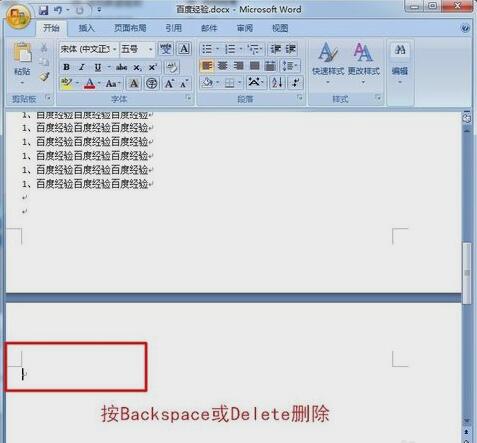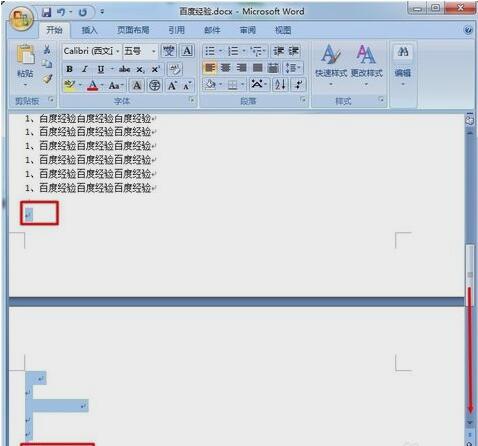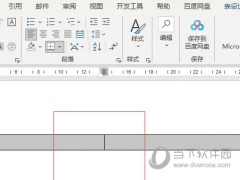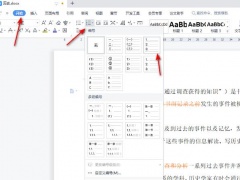word怎么删除空白页面 word一键删除空白页面方法教程
教程之家
Word
在日常的办公中,word被使用的频率也是最高的,不过在使用word办公软件的过程当中,也是经常出现一些问题,比如要如何才能删除word中的空白页面呢?今天小编就教下大家word删除空白页面的方法教程,赶紧一起来看看吧。
word怎么删除空白页面
第一种,用鼠标点到空白的word页面,然后敲击键盘上的“Delete”或者“Backspace”
第二种,把鼠标光标定在空白页的上一页,然后用键盘上的“shift”键选中拖到最后一页空白页,然后鼠标左键点击空白,然后敲击键盘上的“Delete”即可。
以上就是小编给大家分享的word删除空白页面的方法教程的所有内容了,希望能够帮助到大家,喜欢的用户请持续关注教程之家。